Come impostare l'autenticazione a due fattori di WordPress: recensione WP 2FA
Pubblicato: 2023-11-10Vuoi aggiungere l'autenticazione a due fattori a WordPress?
L'autenticazione a due fattori di WordPress può aiutarti a proteggere il tuo sito WordPress proteggendo il tuo account WordPress e gli account di altri utenti del tuo sito.
Quando si tratta di impostare l’autenticazione a due fattori su WordPress, il plugin freemium WP 2FA offre una delle soluzioni più raffinate e flessibili. Può funzionare altrettanto bene per i siti Web personali così come per le grandi organizzazioni che necessitano di politiche personalizzate a due fattori.
Nella nostra recensione del WP 2FA, inizieremo discutendo brevemente le funzionalità del plugin. Quindi, condivideremo una guida passo passo su come impostare l'autenticazione a due fattori su WordPress utilizzando il plugin.
Approfondiamo!
Recensione WP 2FA: un rapido sguardo alle funzionalità
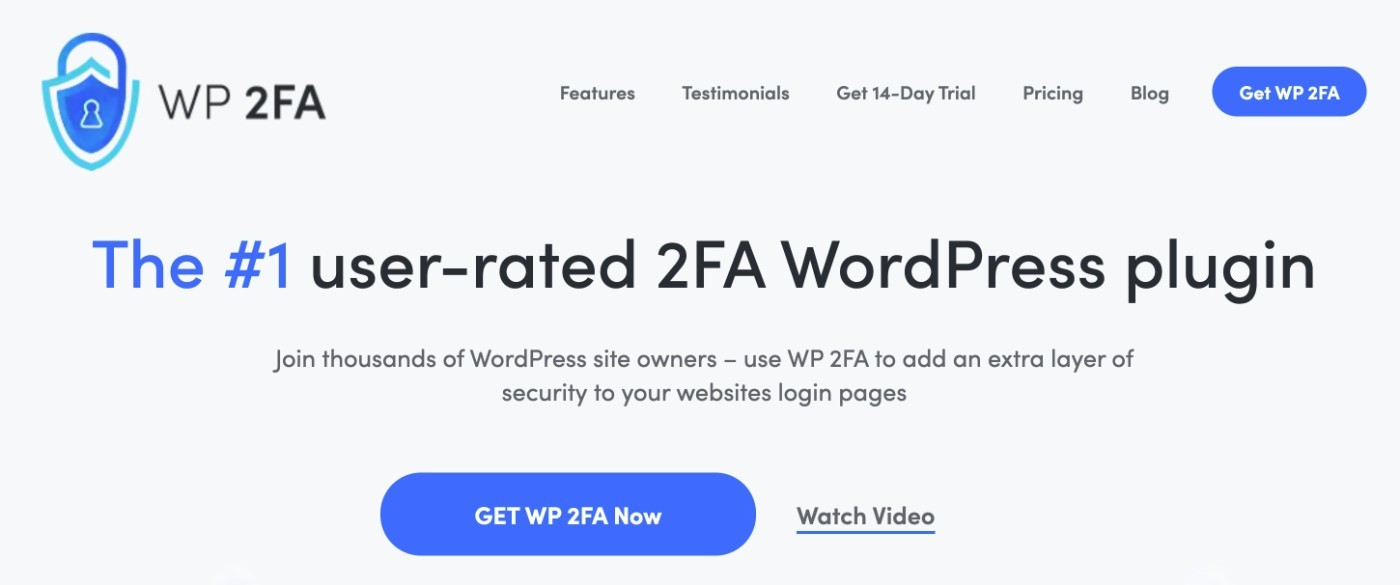
Non andremo troppo in profondità esaminando le funzionalità in questa prima sezione perché vedrai tutto questo nella sezione più pratica della nostra recensione/tutorial WP 2FA.
Puoi anche trovare tutte le funzionalità sul sito web WP 2FA.
Ma, prima di iniziare, ecco un rapido sguardo alle funzionalità che rendono WP 2FA uno dei migliori plugin di autenticazione a due fattori di WordPress:
- Metodi multipli a due fattori : puoi scegliere tra e-mail, SMS/messaggi di testo, qualsiasi app di autenticazione (ad esempio Google Authenticator) e/o notifiche push (tramite Authy). C'è anche un'opzione per generare codici di backup una tantum.
- Interfaccia user-friendly (frontend e backend ): gli utenti possono gestire due fattori dalla dashboard di WordPress e dal frontend del tuo sito.
- Policy flessibili a due fattori : puoi creare policy a due fattori personalizzate, ad esempio richiedendo due fattori per alcuni utenti ma non per altri.
- Etichettatura bianca : puoi etichettare in bianco tutte le parti dell'interfaccia WP 2FA per adattarla al tuo marchio.
- Dispositivi attendibili : puoi salvare un dispositivo come “attendibile” per un certo periodo di tempo in modo da non dover ripetere la procedura a due fattori su quel dispositivo.
- Integrazioni : offre integrazioni pronte all'uso per WooCommerce e molti plug-in di abbonamento.
Il plug-in WP 2FA proviene da WP White Security, lo stesso team dietro il popolare plug-in WP Activity Log: puoi saperne di più nella nostra recensione del WP Activity Log.
Come impostare l'autenticazione a due fattori di WordPress con WP 2FA
Ora passiamo alla guida passo passo su come impostare l'autenticazione a due fattori di WordPress utilizzando WP 2FA.
Per questo tutorial, abbiamo la versione premium del plugin installata sul nostro sito. Tuttavia, esiste anche una versione gratuita del plugin su WordPress.org e i passaggi di base saranno gli stessi per quella versione.
Cioè, puoi seguirlo sia che tu stia utilizzando la versione gratuita o quella a pagamento.
1. Installa il plugin e completa la procedura guidata di installazione
Quando installi e attivi per la prima volta il plug-in WP 2FA, verrà automaticamente avviata una procedura guidata di configurazione per aiutarti a completare alcuni importanti passaggi di configurazione di base.
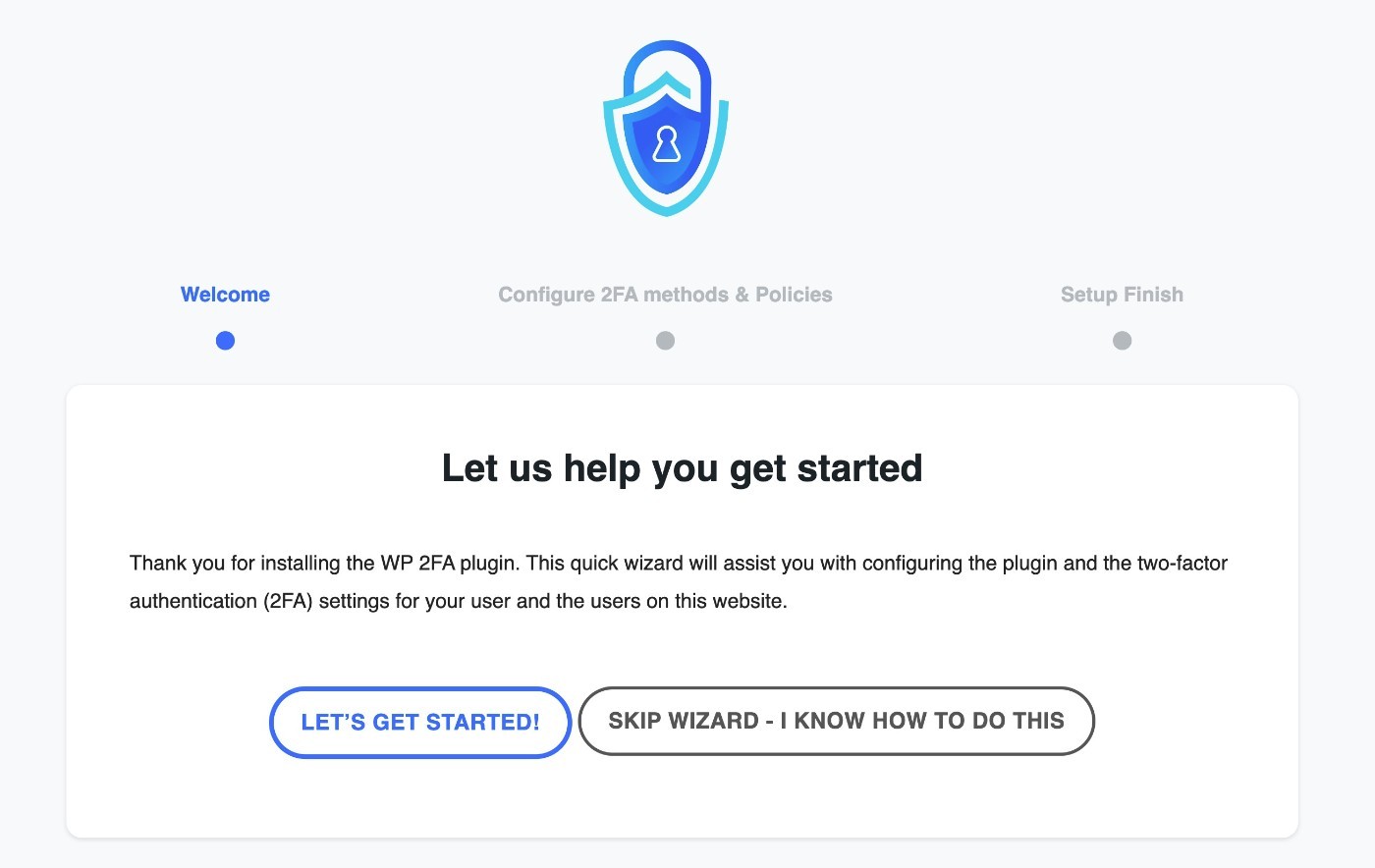
Per il primo passaggio, sceglierai i tuoi metodi di autenticazione a due fattori preferiti tra cinque diverse opzioni.
Puoi scegliere tutte le opzioni che desideri. Se fornisci più metodi, gli utenti potranno scegliere con quale metodo autenticarsi.
Alcuni di essi, come l'invio di messaggi SMS tramite Twilio, richiederanno alcune configurazioni aggiuntive. Ne parleremo più avanti.
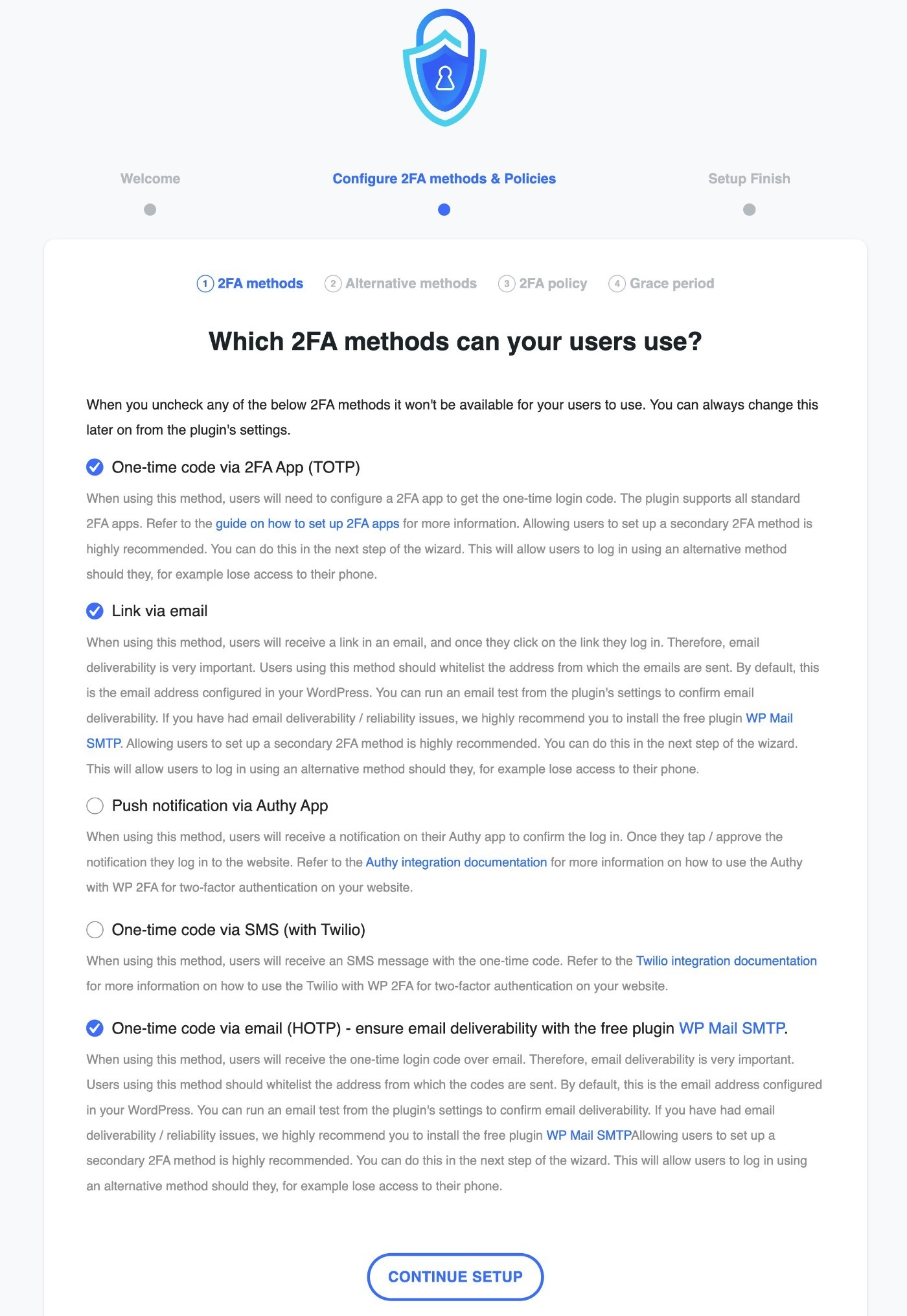
Nel passaggio successivo, puoi abilitare metodi alternativi, ad esempio consentire agli utenti di generare codici di backup monouso che possono utilizzare se perdono il metodo principale.
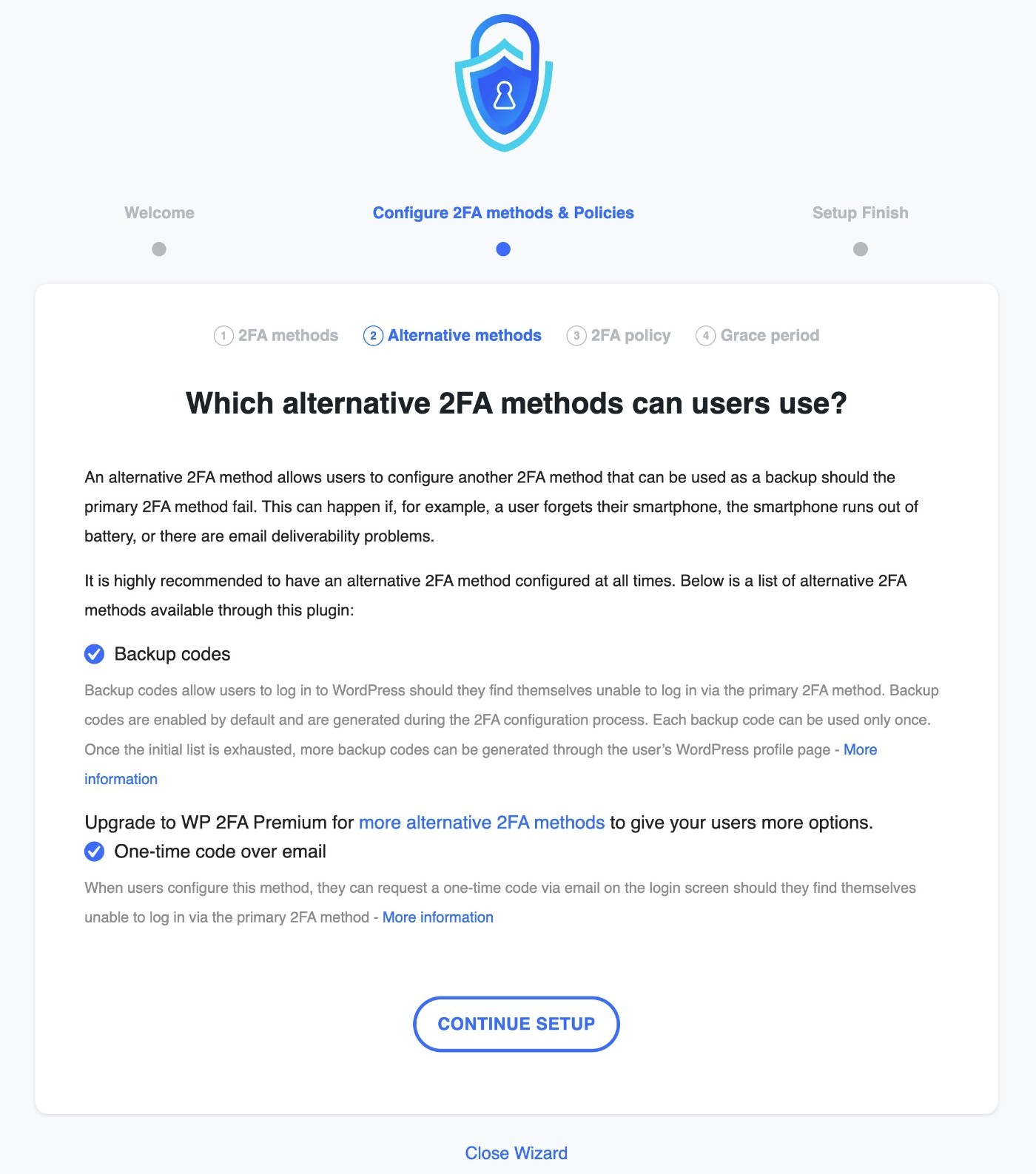
Successivamente, puoi scegliere la tua politica 2FA, ovvero quali utenti dovrebbero essere tenuti a utilizzare l'autenticazione a due fattori. Hai tre opzioni:
- Tutti gli utenti : richiede a tutti gli utenti di configurare e utilizzare l'autenticazione a due fattori. Successivamente, puoi configurare altre impostazioni, come un periodo di grazia per configurarlo.
- Solo per utenti e ruoli specifici : richiedi solo a determinati utenti di utilizzare l'autenticazione a due fattori. Ad esempio, puoi richiedere agli amministratori e agli editor di utilizzare l'autenticazione a due fattori, ma non agli autori o agli abbonati. Puoi anche richiederlo solo per nomi utente specifici.
- Non imporre a nessun utente – non forzare nessun utente a utilizzare l’autenticazione a due fattori – forniscilo semplicemente come opzione se desiderano proteggere i propri account.
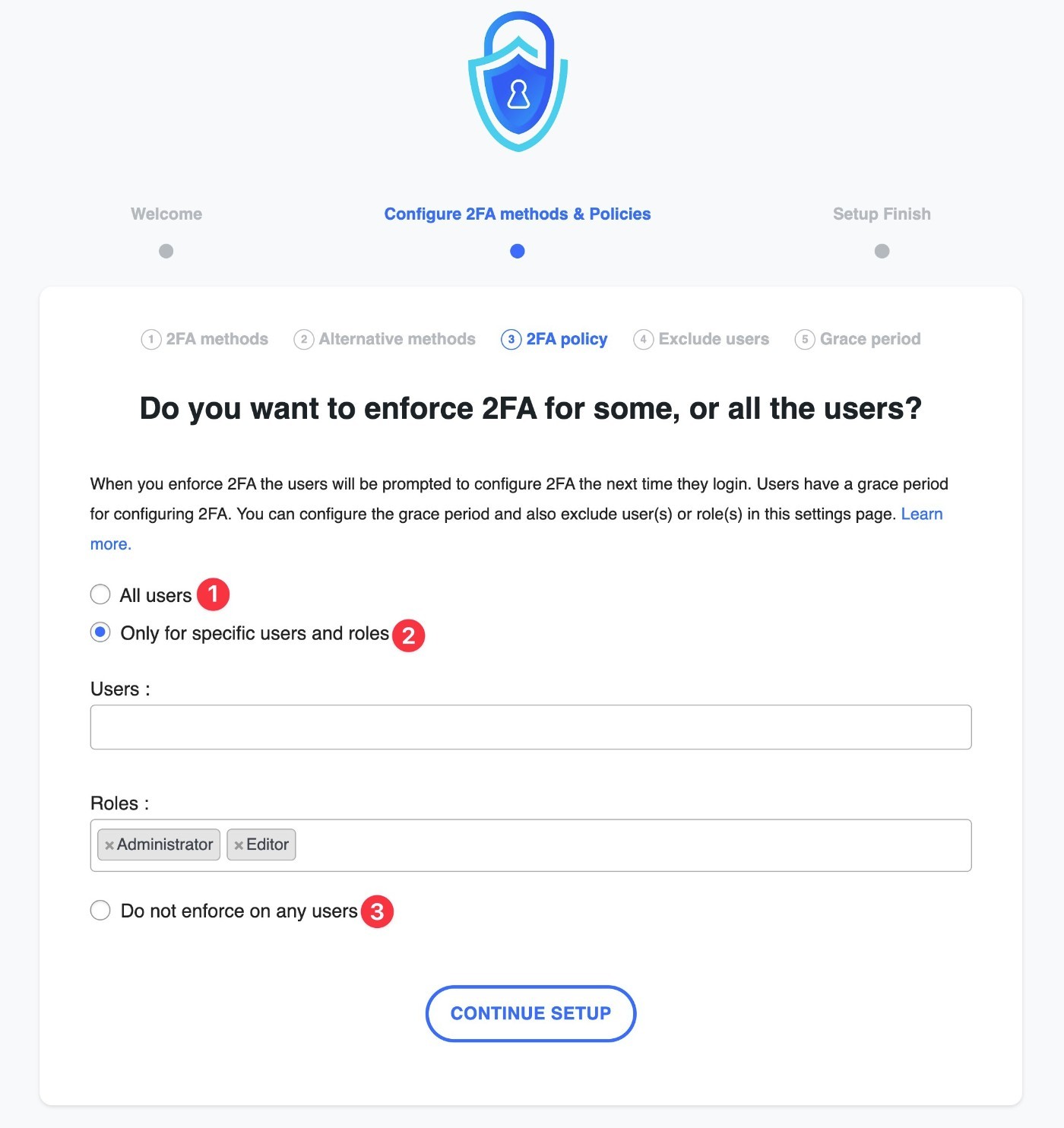
Se scegli una delle prime due opzioni, il passaggio successivo ti darà la possibilità di escludere manualmente determinati utenti.
Non vedrai questo passaggio se scegli di non applicare 2fa per nessun utente.
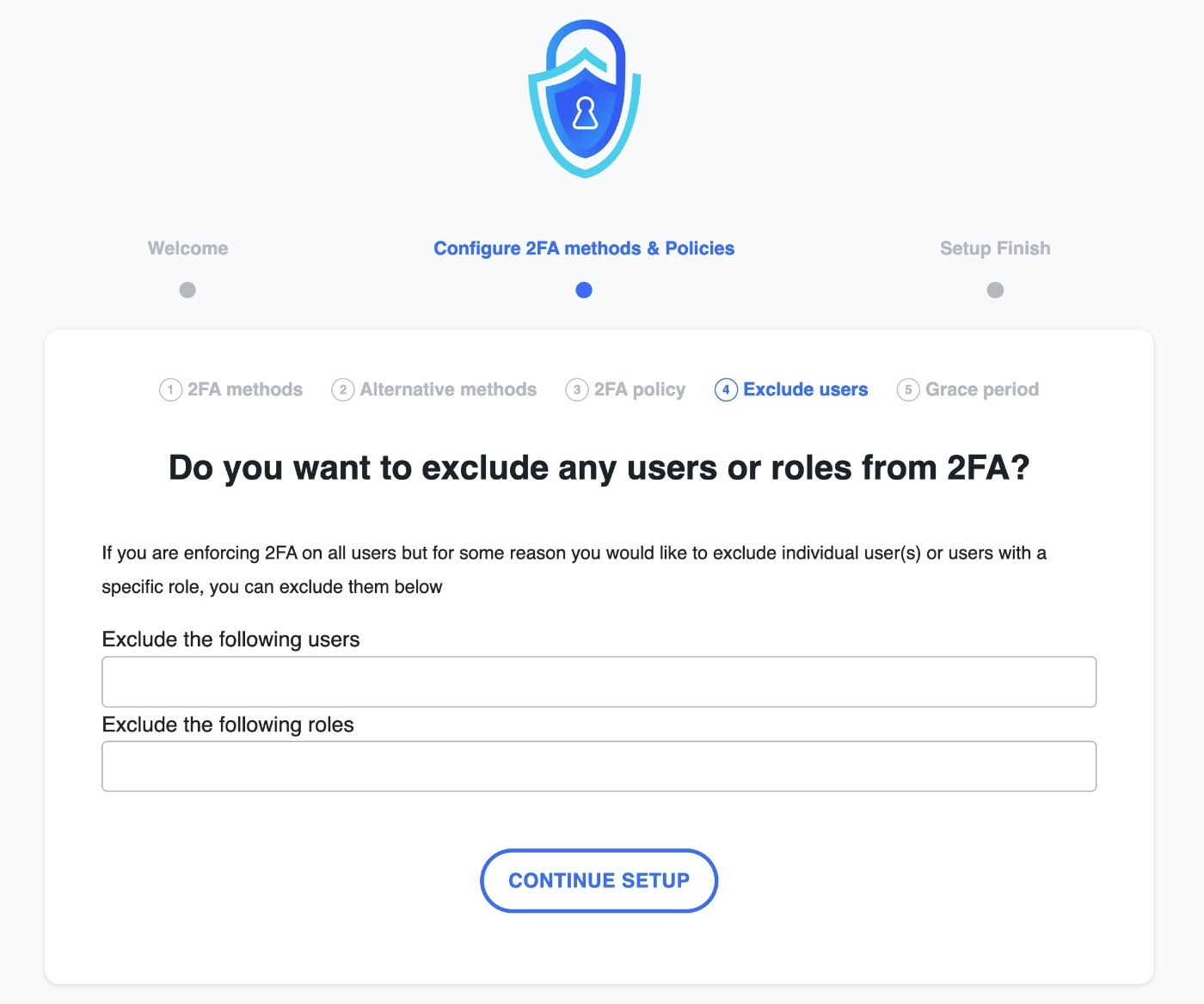
Infine, l'ultimo passaggio ti consente di configurare il periodo di grazia. Ciò ti consente di concedere ai nuovi utenti un certo periodo di tempo per impostare l'autenticazione a due fattori.
Ad esempio, potresti concedere loro tre giorni prima di iniziare a far rispettare la regola.
In alternativa, puoi selezionare l'opzione Gli utenti devono configurare subito la 2FA per forzare gli utenti a configurarla immediatamente.
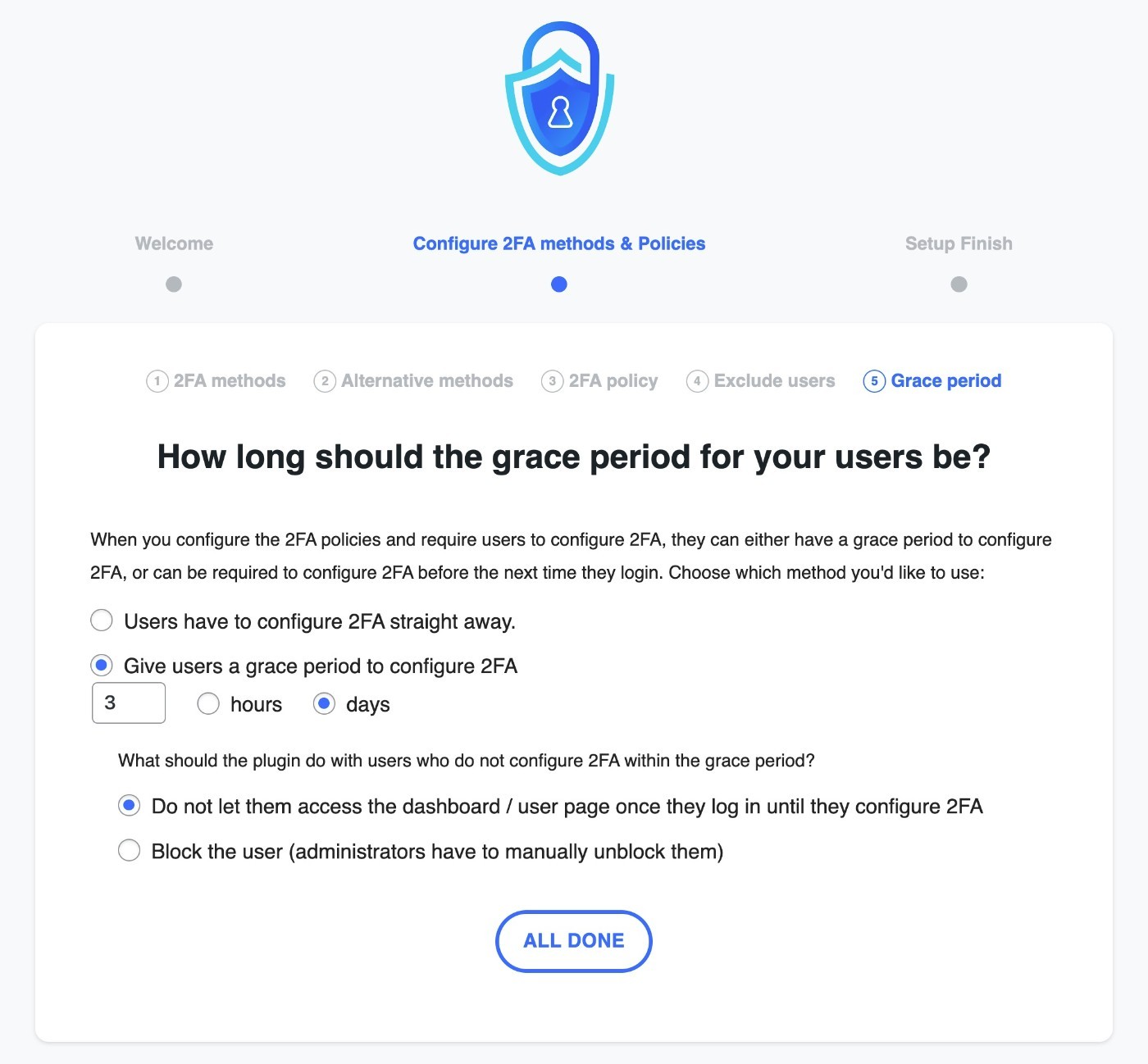
E questo è tutto per la procedura guidata di configurazione!
2. Configura 2FA per il tuo account
Una volta completata la procedura guidata di configurazione, il passaggio successivo è configurare l'autenticazione a due fattori per il tuo account:
- Vai su Utenti → Profilo nella dashboard di WordPress per aprire il tuo profilo utente.
- Scorri verso il basso fino alla sezione Impostazioni di autenticazione a due fattori .
- Fare clic sul pulsante Configura 2FA .
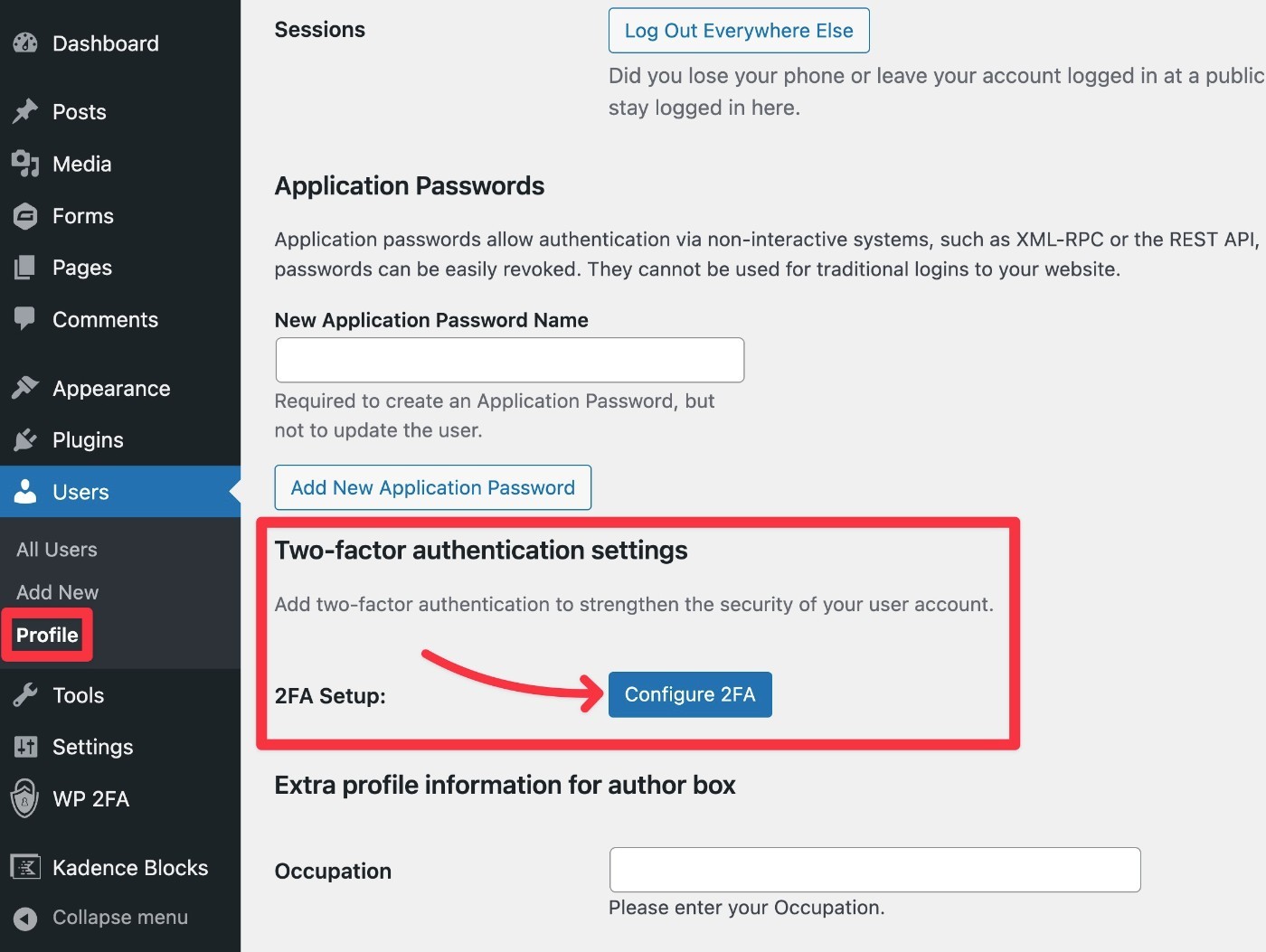
Ora vedrai un popup che ti consente di scegliere tra i metodi di autenticazione a due fattori disponibili che hai scelto nella configurazione guidata:
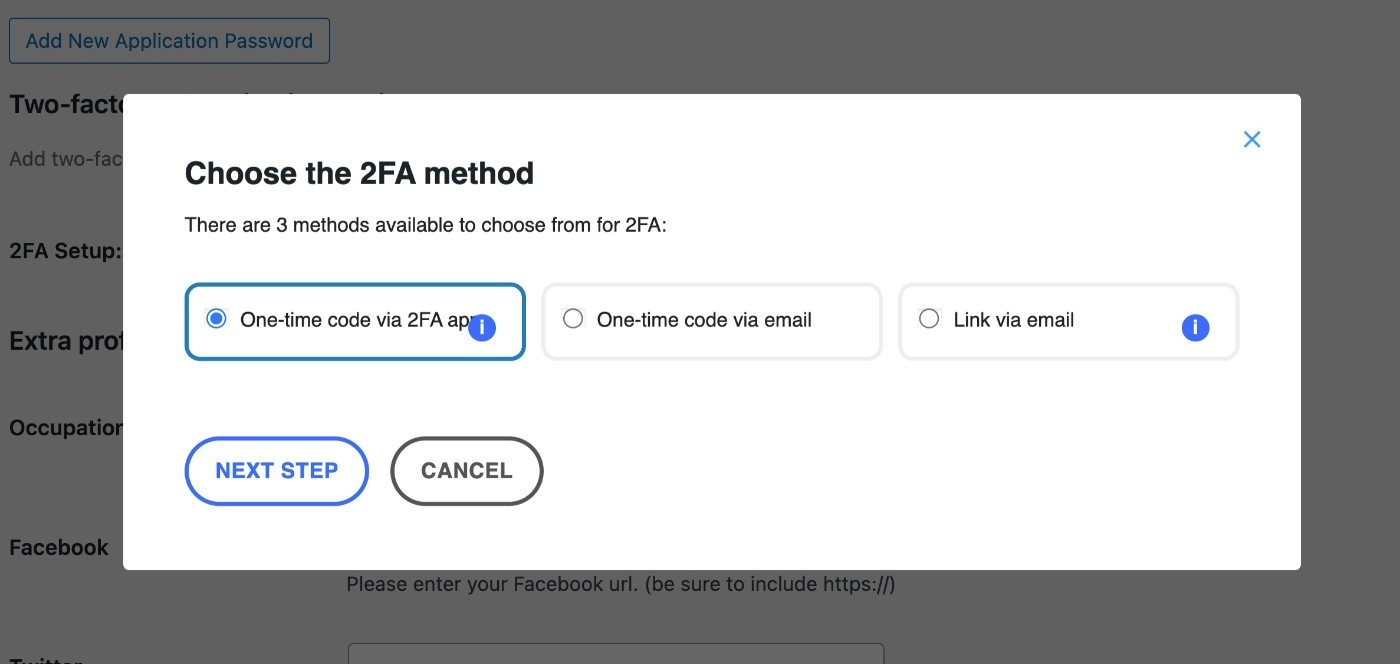
Ad esempio, se scegli l'opzione dell'app 2FA (es. Google Authenticator), ti verrà richiesto di configurare la tua app 2FA scansionando il codice QR:
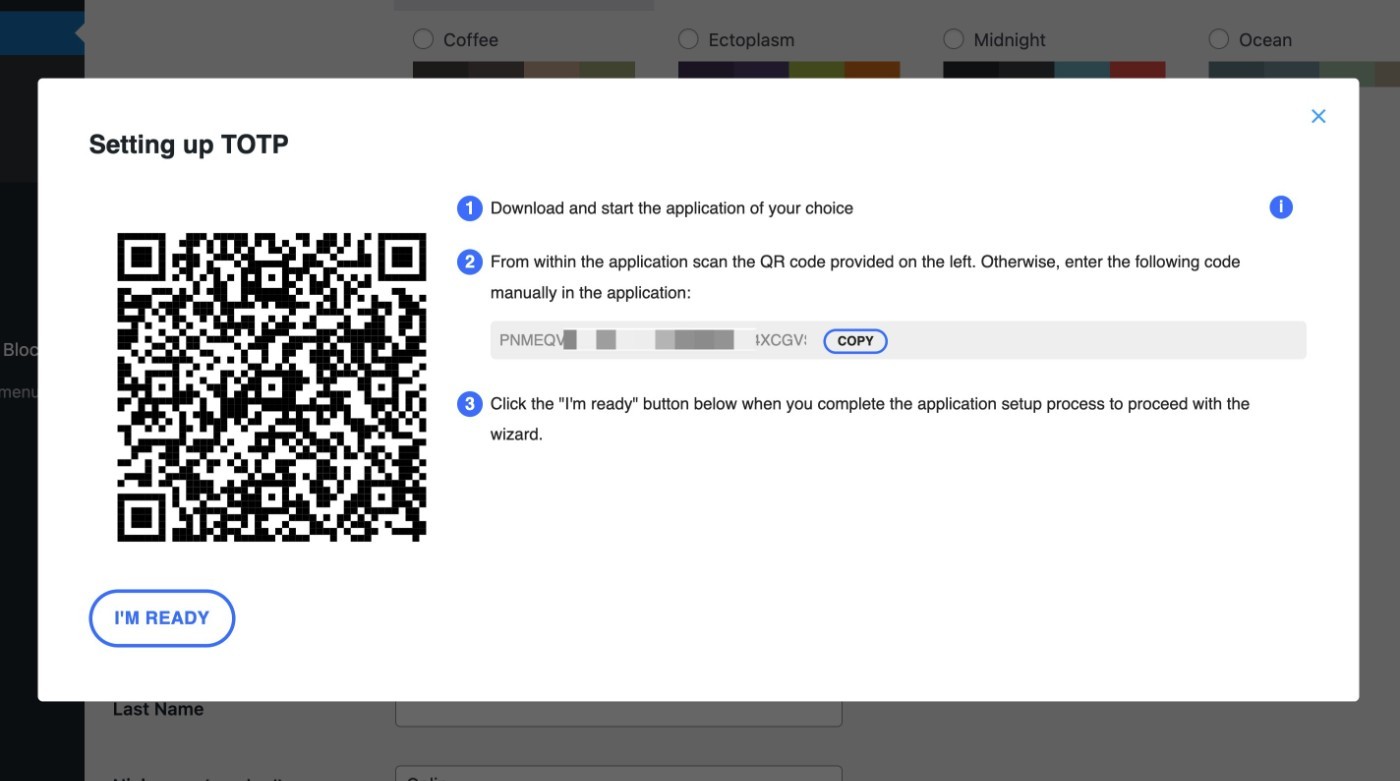
Il plug-in aggiungerà automaticamente il nome di dominio del tuo sito e il tuo account utente all'app a due fattori (se applicabile):
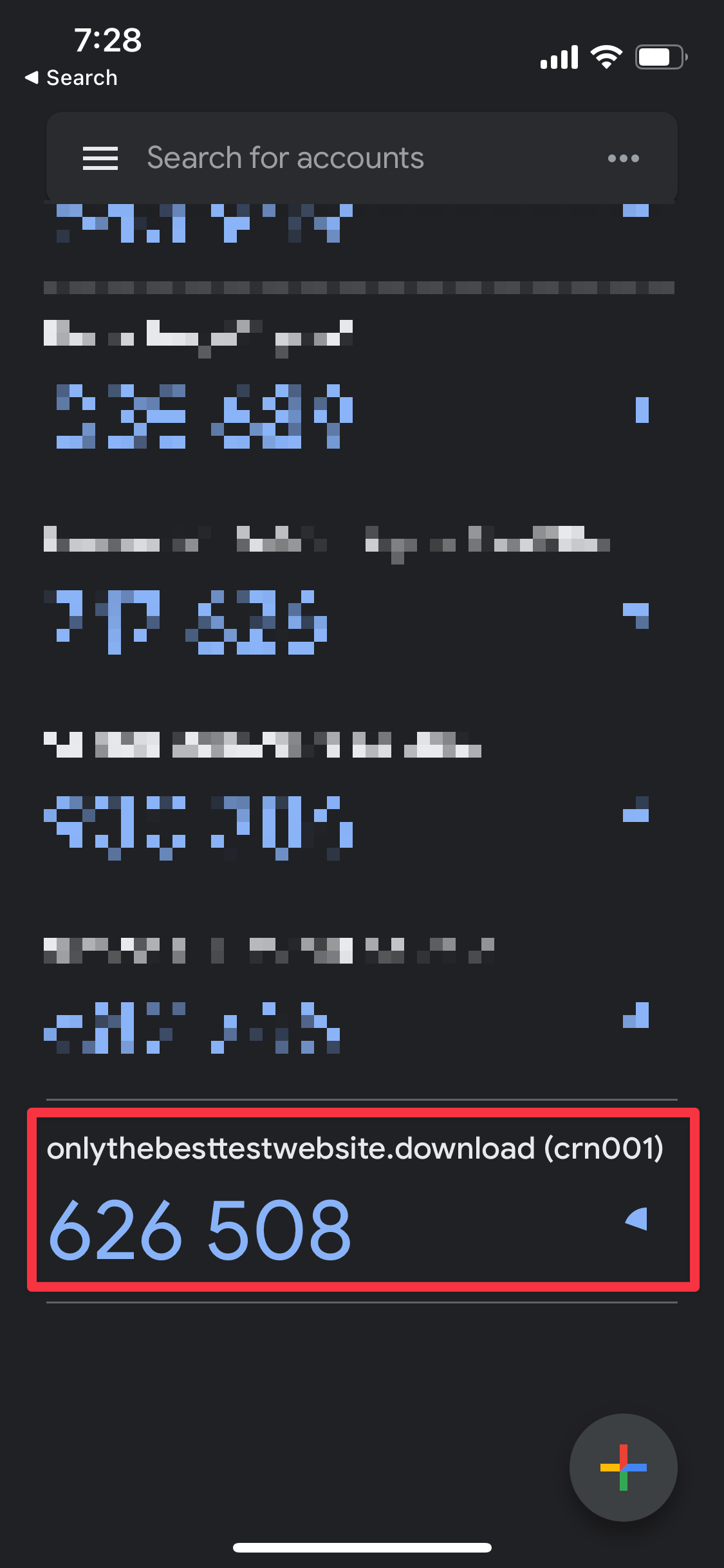
Il plugin ti chiederà quindi di inserire il codice di autenticazione per verificare che hai configurato correttamente la tua app:
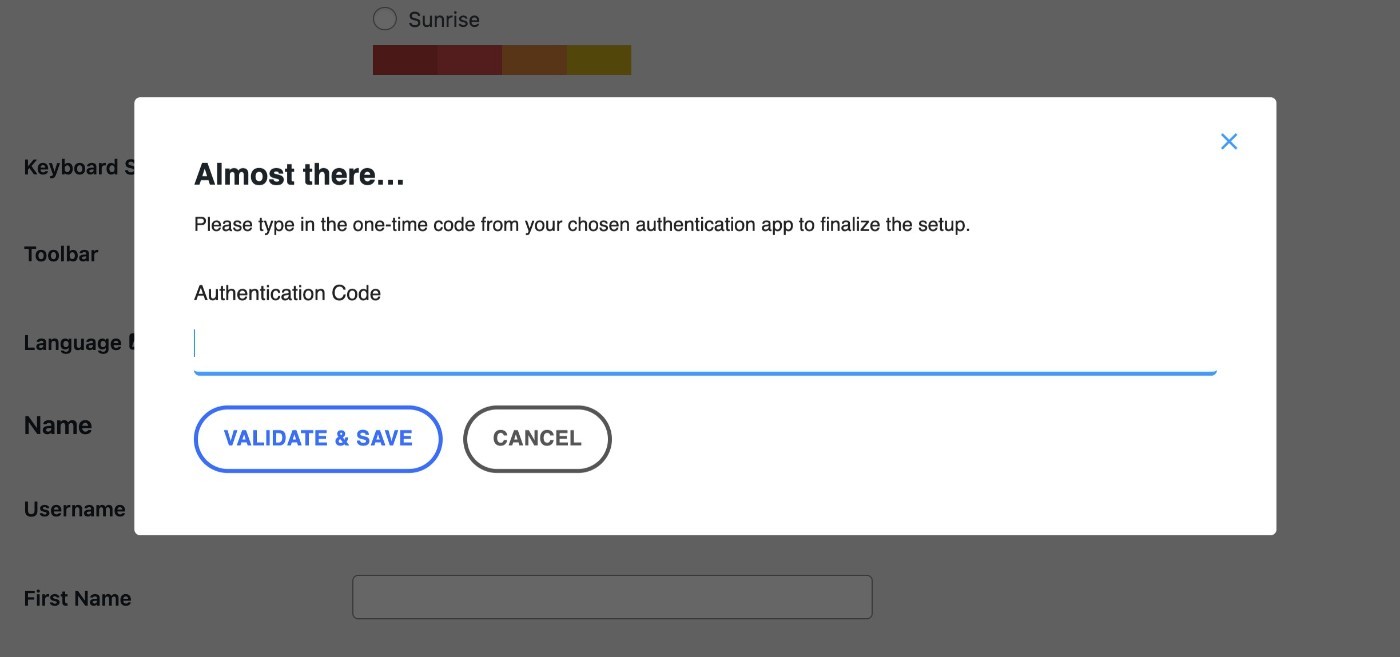
Successivamente, il plugin ti chiederà anche di impostare un metodo di backup. Ad esempio, potresti scaricare alcuni codici di backup monouso nel caso in cui non riesci a generare un codice dall'app:
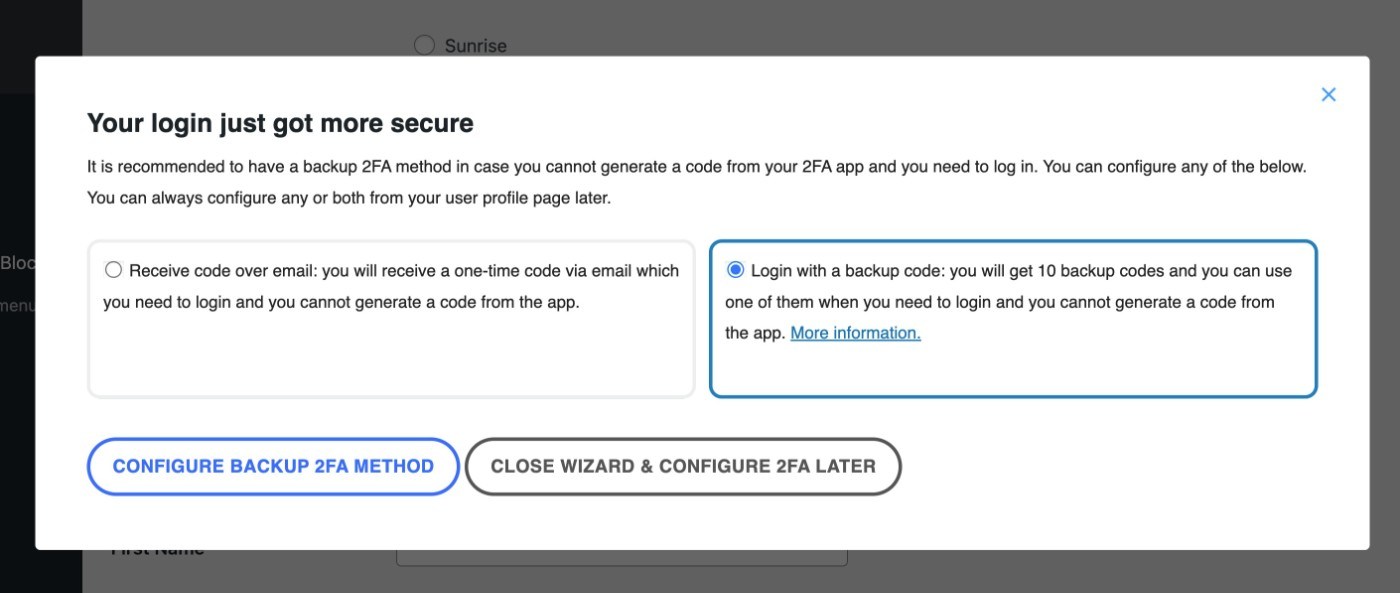
Puoi inviare i codici via email, stamparli o copiarli negli appunti:
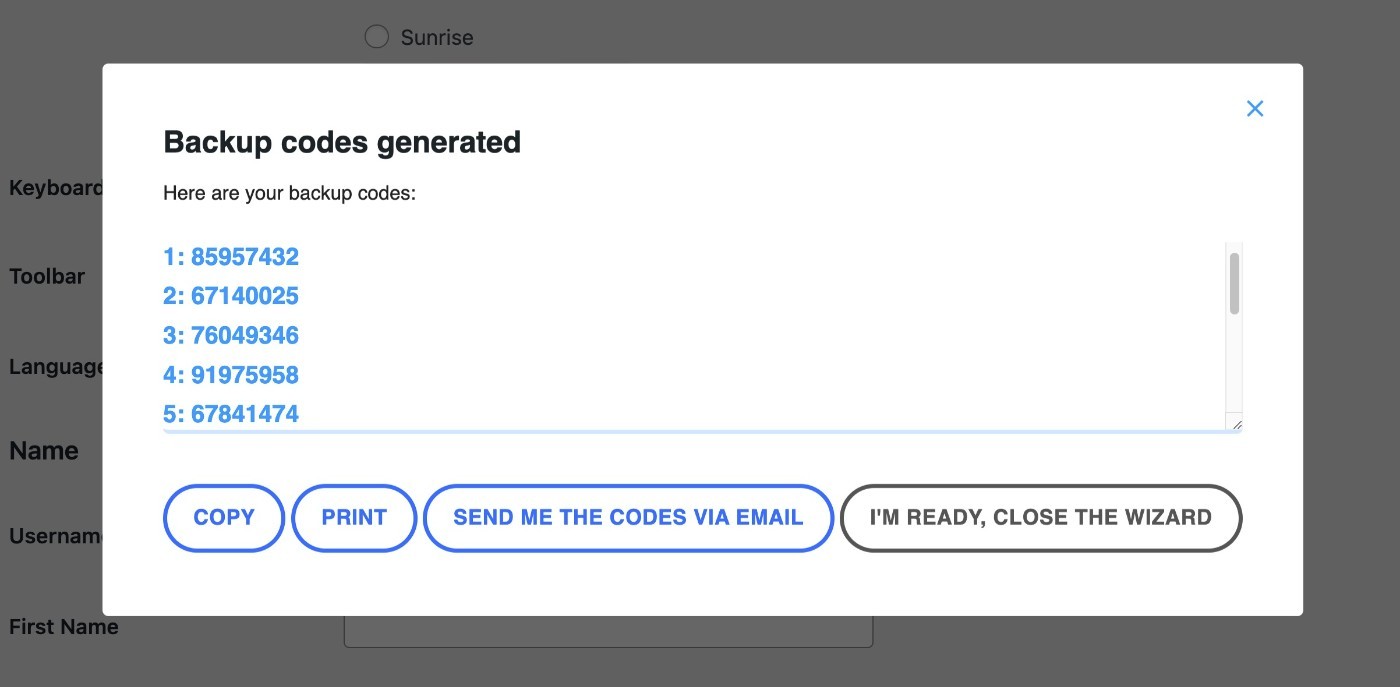
E questo è tutto! Il tuo account amministratore di WordPress ora beneficia dell'autenticazione a due fattori.
Il processo di configurazione sarà simile per gli altri utenti del tuo sito: ti mostrerò un esempio un po' più tardi.
3. Configura ulteriormente le tue politiche 2FA
Mentre la procedura guidata di configurazione di WP 2FA ti consente di impostare le policy di base per l'autenticazione a due fattori di WordPress, l'area delle impostazioni complete del plug-in ti offre un controllo ancora maggiore.
Per accedere a queste impostazioni, vai su WP 2FA → Politiche 2FA .
Qui puoi configurare le politiche a livello di sito. In alternativa, puoi anche impostare policy completamente diverse in base a diversi ruoli utente, che puoi selezionare utilizzando il menu a discesa.
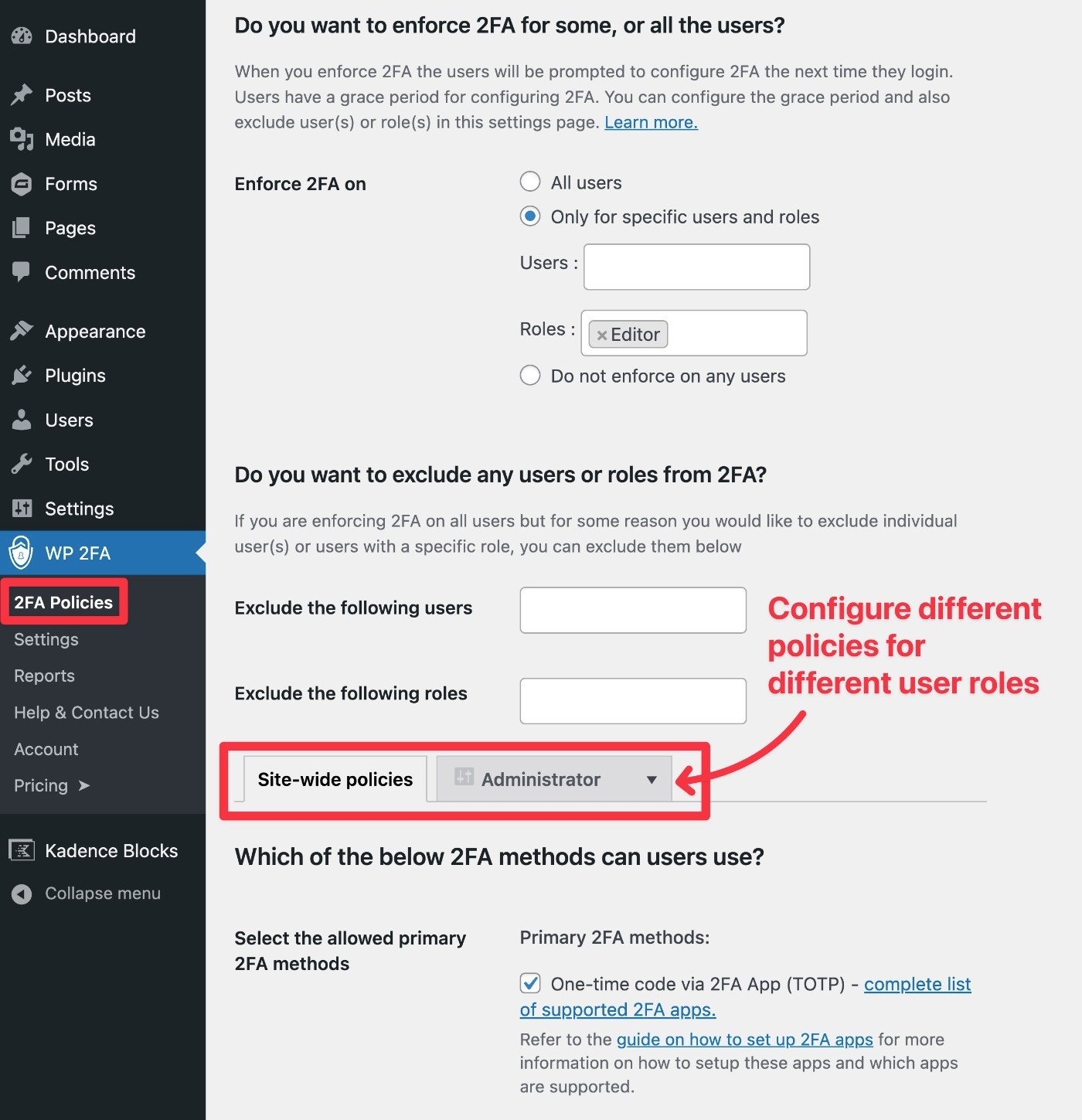
Ecco alcune delle nuove impostazioni ottenute che non facevano parte della procedura guidata di configurazione:
- Collegamenti di autenticazione e-mail : scegli per quanto tempo sono validi e quali e-mail le persone possono utilizzare.
- Ricorda questo dispositivo : scegli se consentire alle persone di ricordare i dispositivi. Se abilitato, non sarà necessario utilizzare la due fattori per quel dispositivo dopo il primo accesso. Puoi anche scegliere per quanto tempo ricordare il dispositivo prima che gli utenti debbano autenticarsi nuovamente.
- Reindirizzamento dopo la configurazione : puoi reindirizzare gli utenti a un determinato URL dopo aver impostato la modalità a due fattori.
- Pagine 2FA frontend : se non vuoi che le persone utilizzino la dashboard di backend, puoi anche impostare una pagina frontend per consentire loro di gestire le impostazioni a due fattori.
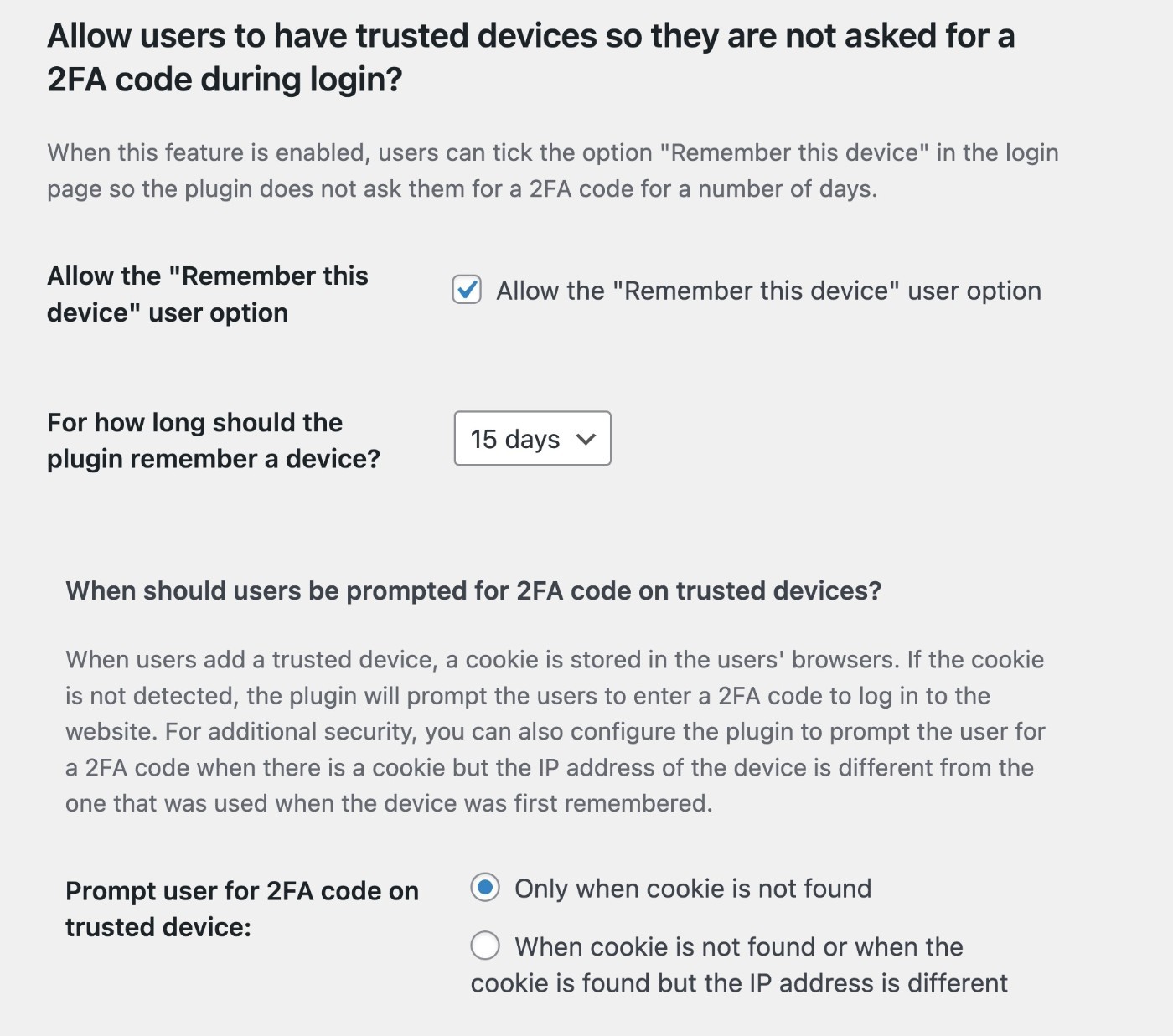
Ancora una volta, puoi impostare un valore predefinito per tutto il sito ma anche modificare queste impostazioni per vari ruoli utente.
4. Esplora tutte le impostazioni WP 2FA
Se desideri configurare ulteriormente il plugin, WP 2FA offre anche un'area delle impostazioni dedicata. Non è necessario modificare nulla qui, ma offre alcune opzioni utili:
- E-mail e modelli : personalizza le e-mail a due fattori inviate dal plug-in.
- Etichettatura bianca : applica l'etichetta bianca a tutte le interfacce del plugin in modo che corrispondano alla tua. Puoi personalizzare il logo, i colori e il testo di tutto.
- Integrazioni : puoi impostare integrazioni con altri servizi, inclusi i seguenti: Authy ( notifiche push per due fattori ), Twilio ( messaggi di testo per due fattori ) e WooCommerce.

Ad esempio, quando personalizzi le email, ottieni un editor di testo e una serie di tag di unione per consentirti di inserire informazioni dinamiche:

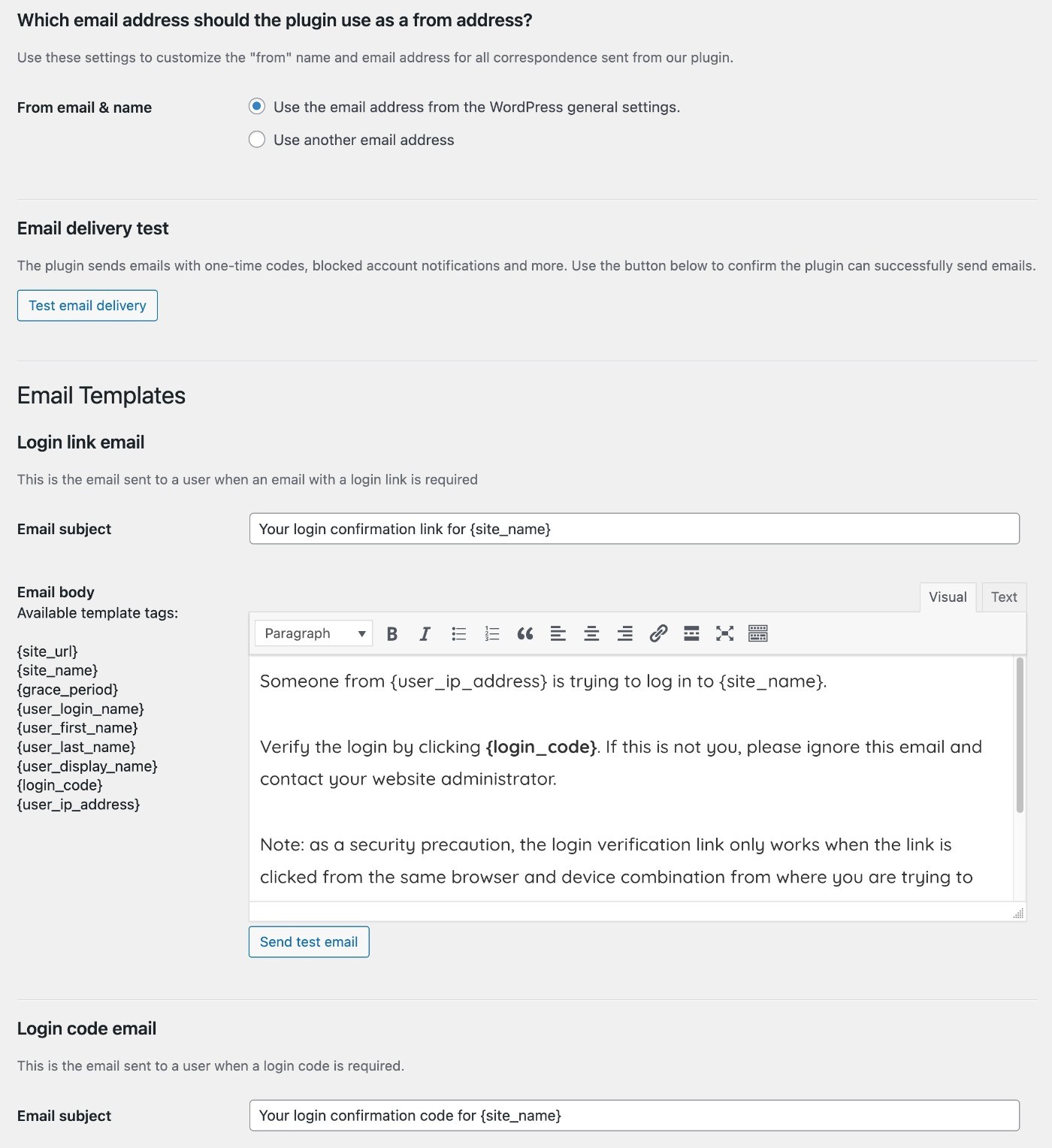
Per l'etichettatura bianca, puoi utilizzare il menu a discesa per personalizzare tutte le diverse aree del plugin:
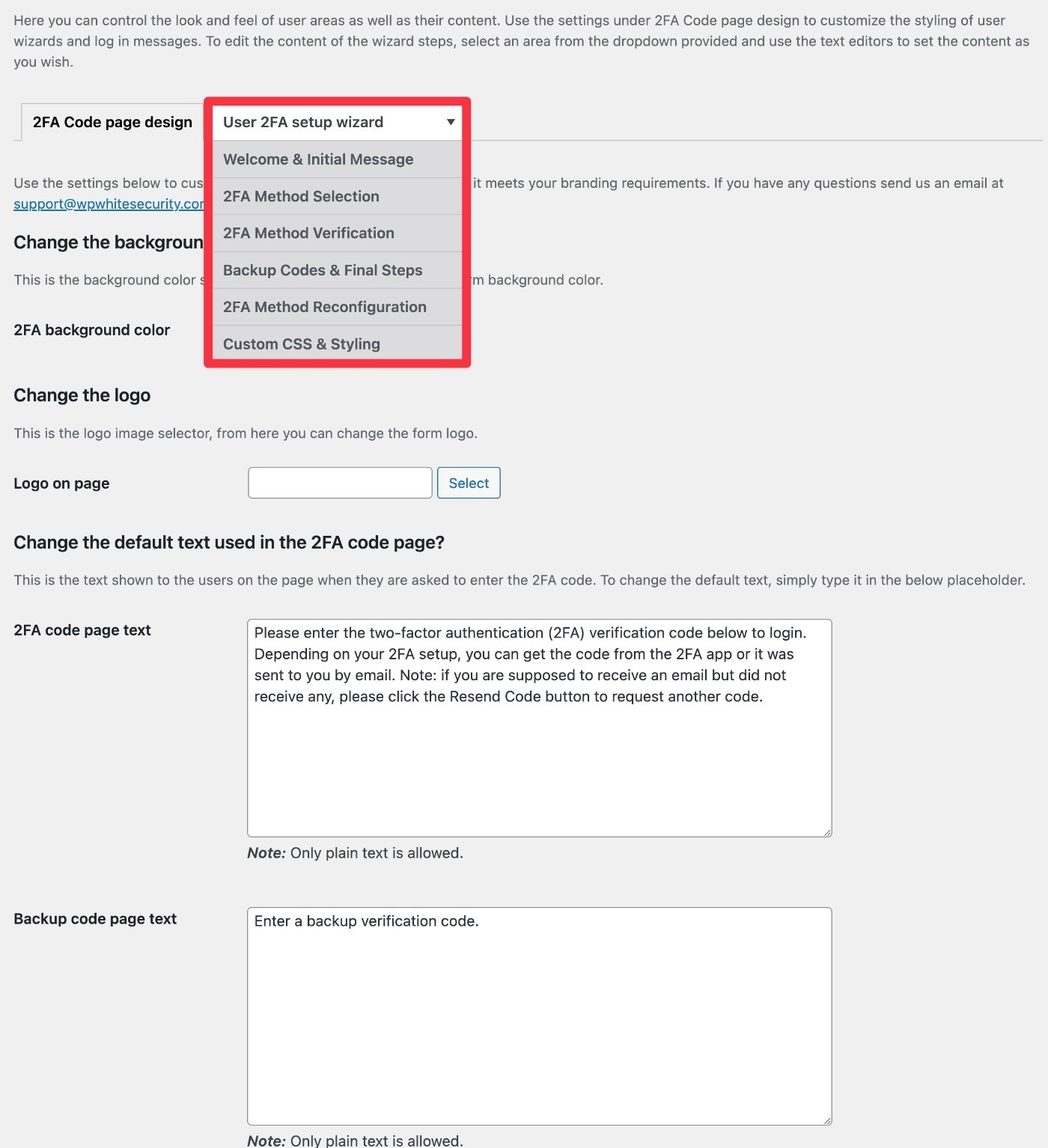
E questo è praticamente tutto per la configurazione del plugin!
Come gli altri utenti del tuo sito configureranno l'autenticazione a due fattori
Ti ho già mostrato come impostare l'autenticazione a due fattori di WordPress per il tuo account, ma per quanto riguarda gli altri utenti?
Il modo in cui gli altri utenti impostano la modalità a due fattori dipenderà da due variabili:
- Periodo di grazia : se richiedi agli utenti di impostare subito due fattori, verrà loro richiesto di farlo subito dopo aver effettuato l'accesso per la prima volta. Se concedi loro un periodo di grazia di qualche giorno, potranno aspettare.
- Interfaccia frontend : l'interfaccia backend funziona in modo simile a quello che ti ho mostrato sopra. Ma se abiliti l'interfaccia frontend, apparirà leggermente diversa.
Ecco alcuni esempi…
Se non offri alcun periodo di grazia, gli utenti verranno automaticamente reindirizzati alla pagina del loro profilo con il popup delle impostazioni a due fattori aperto ( proprio come l'interfaccia che hai utilizzato per configurarlo per il tuo account ).
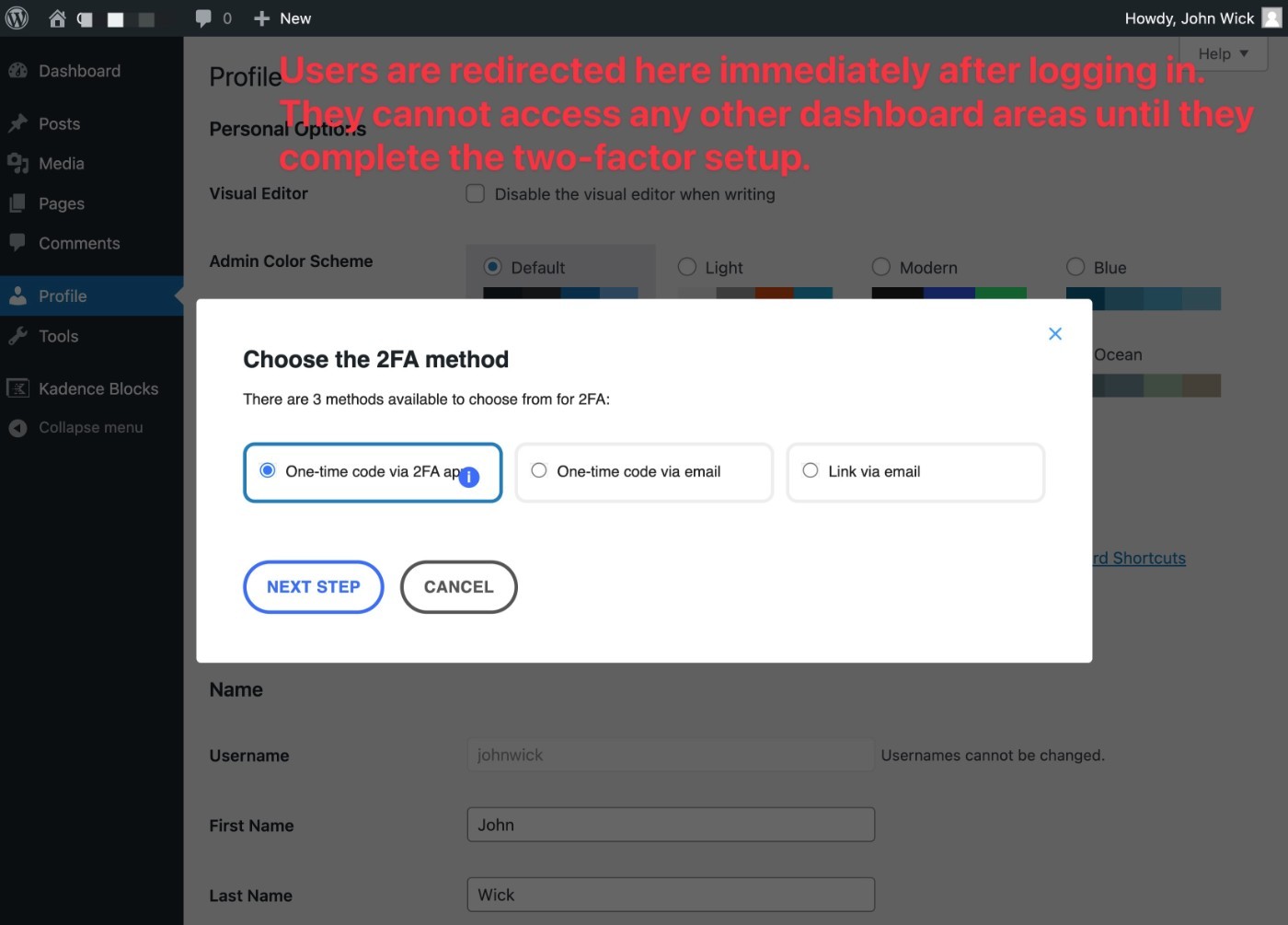
Gli utenti non saranno in grado di accedere a nessuna parte della dashboard finché non avranno completato la configurazione.
Se abiliti la pagina delle impostazioni a due fattori del frontend, puoi aggiungerla ovunque sul tuo sito utilizzando lo shortcode [wp-2fa-setup-form].
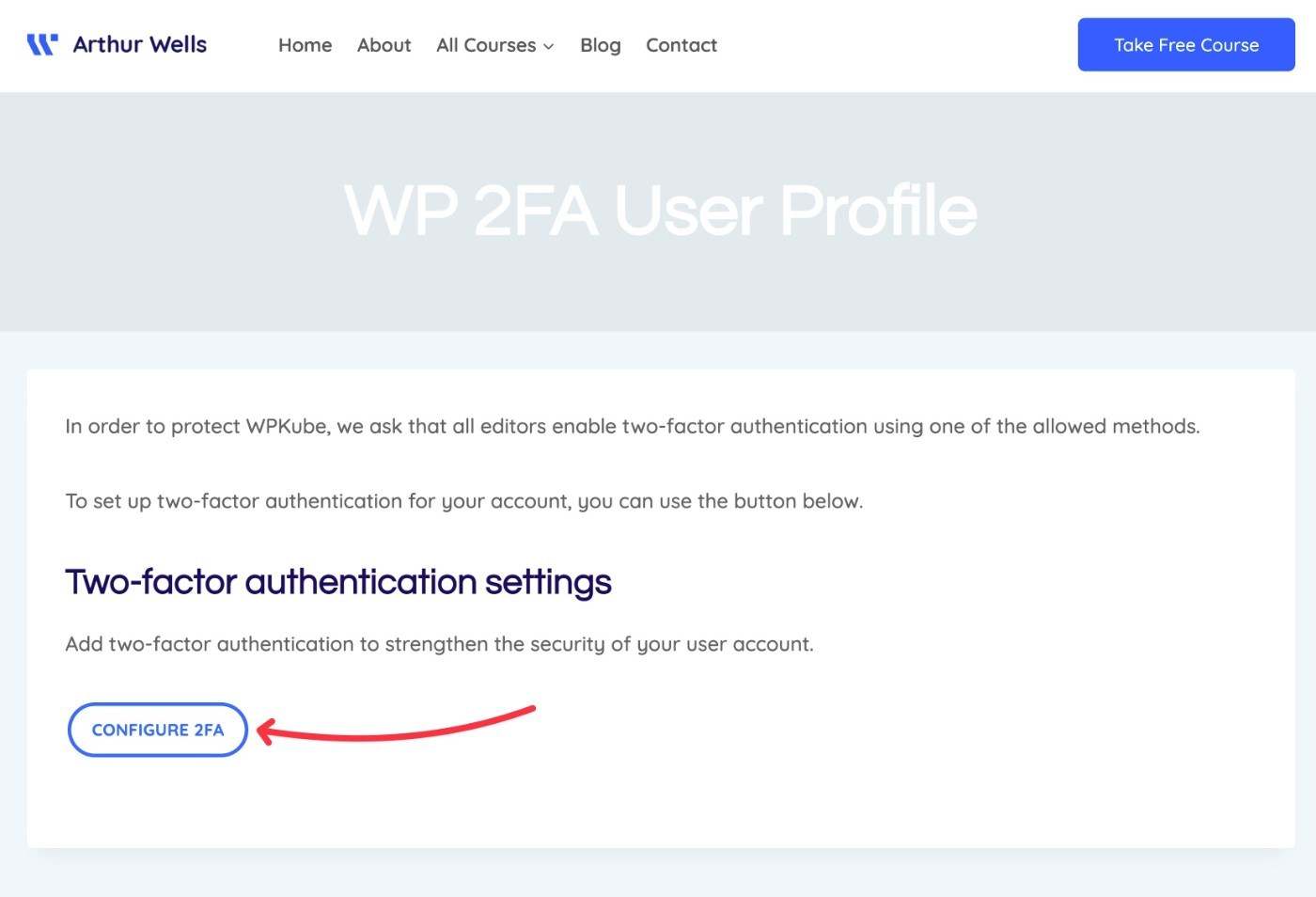
Facendo clic su quel pulsante si aprirà la stessa richiesta di configurazione di prima: l'unica differenza è che tutto avviene sul frontend del tuo sito:
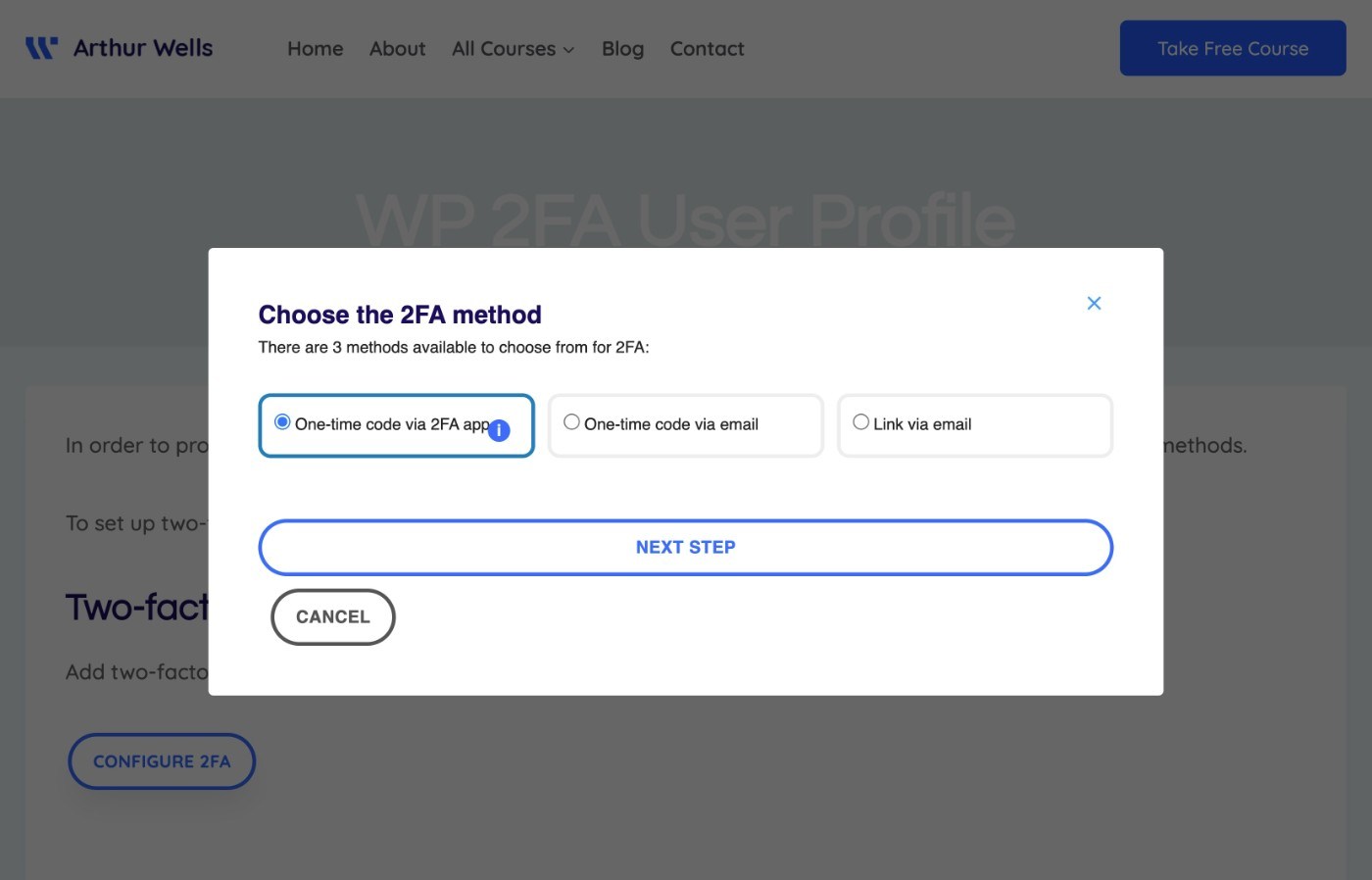
Ancora una volta, puoi etichettare in bianco tutto questo testo per integrarlo ulteriormente con il tuo sito.
Ad esempio, qui puoi vedere che ho personalizzato il testo del popup per WPKube:
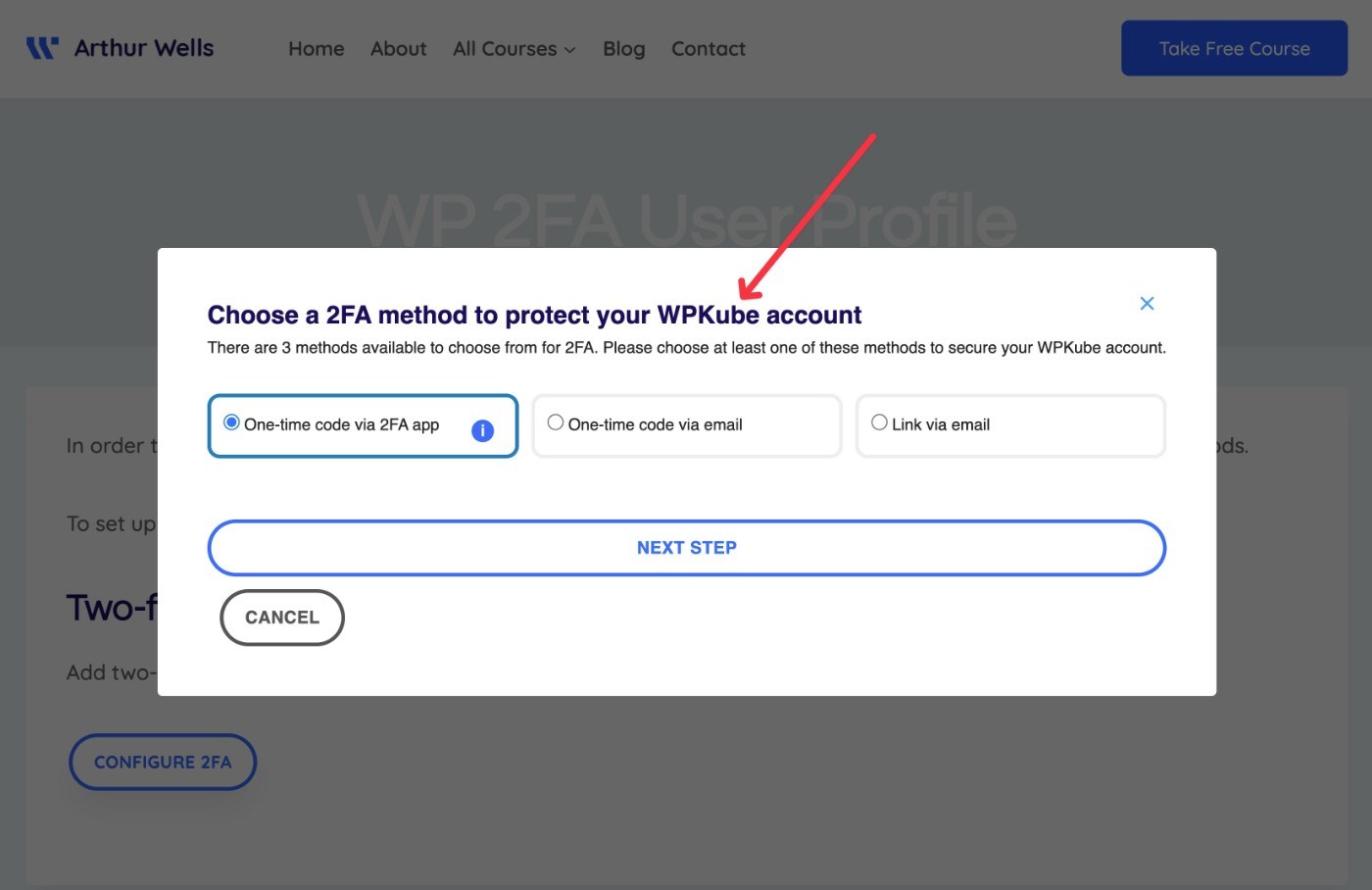
Una volta che gli utenti hanno configurato il metodo a due fattori, vedranno alcune opzioni aggiuntive per modificare le proprie impostazioni o generare codici di backup:
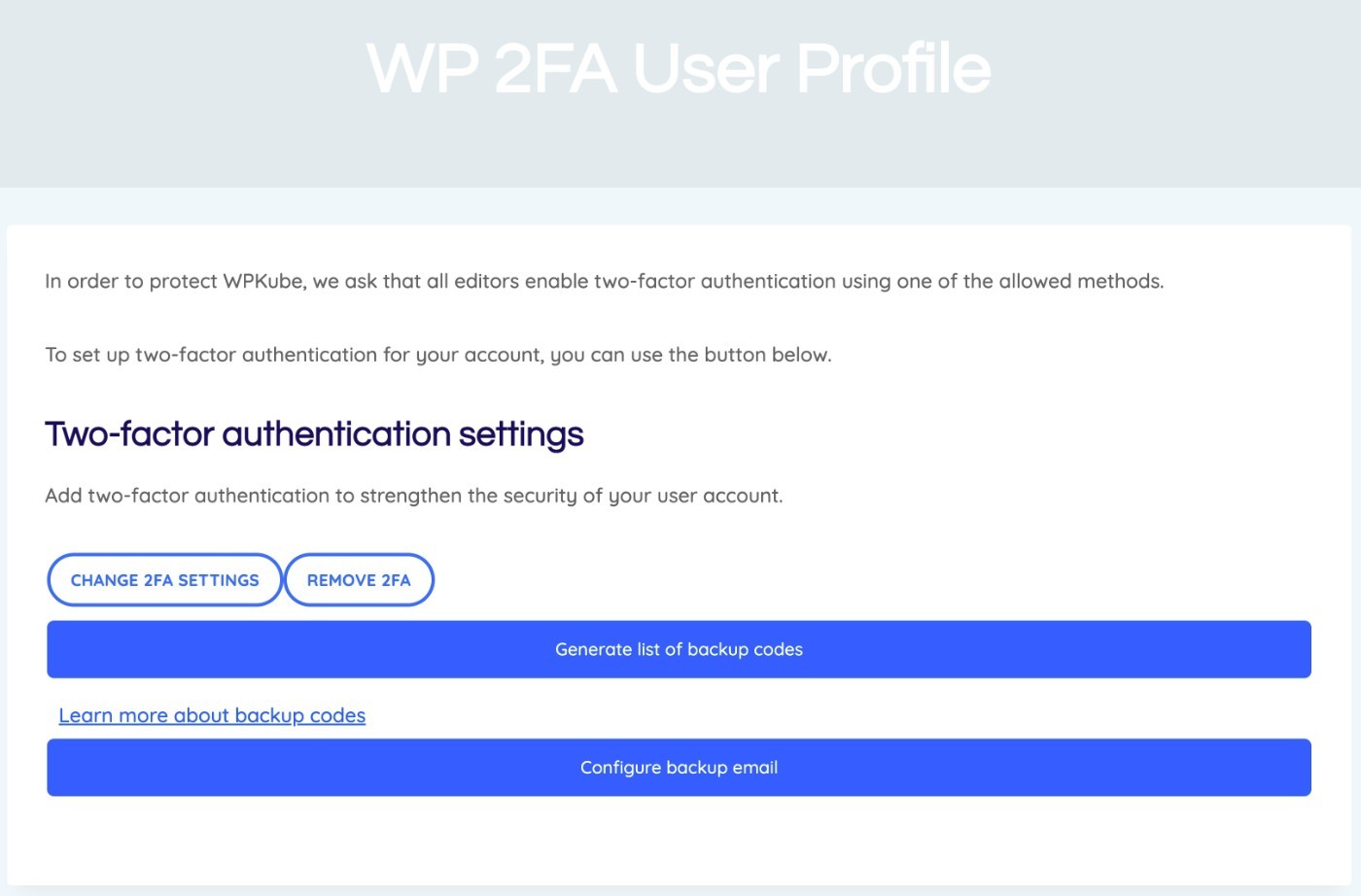
Report sull'autenticazione a due fattori di WordPress
Per aiutarti a vedere cosa sta succedendo sul tuo sito, il plug-in include anche uno strumento di reporting per valutare rapidamente l'utilizzo a due fattori.
Puoi accedervi andando su WP 2FA → Rapporti .
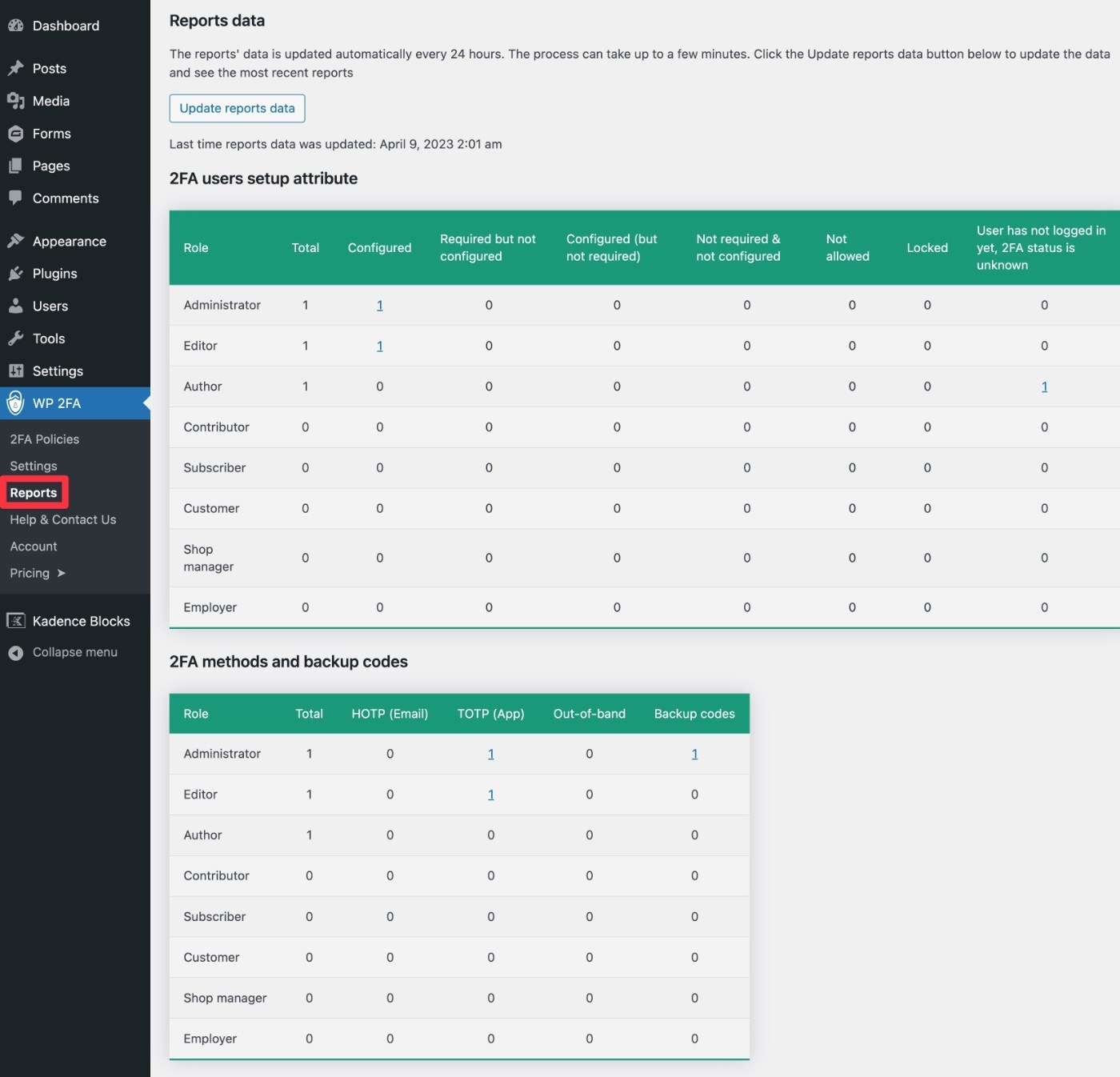
Prezzi WP 2FA
WP 2FA è disponibile sia in una versione gratuita su WordPress.org che in una versione premium con più funzionalità.
In generale, la versione gratuita dovrebbe andare bene se desideri solo proteggere il tuo account amministratore di WordPress. Supporta già l'autenticazione a due fattori tramite app per smartphone, e-mail e codici di backup.
Tuttavia, se hai altri utenti sul tuo sito e desideri impostare politiche di autenticazione a due fattori per tali utenti, ti consiglio di passare alla versione premium.
Oltre a darti un maggiore controllo sulle politiche e sul comportamento a due fattori, la versione premium aggiunge anche metodi aggiuntivi come le notifiche push Authy e i messaggi SMS tramite Twilio.
Ecco alcune delle funzionalità più importanti della versione premium:
- Altri metodi 2FA tra cui SMS, notifiche push e accesso con un clic.
- Opzione per aggiungere dispositivi attendibili (“Ricorda questo dispositivo).
- Supporto white label per personalizzare l'interfaccia.
- Modifica le politiche 2FA per diversi tipi di utenti.
Ci sono due variabili principali che influenzano il prezzo:
- Numero di utenti : anziché fatturarti in base al numero di siti Web che hai, WP 2FA ti fattura in base al numero di account utente che attivano l'autenticazione a due fattori. Tutti i piani supportano siti illimitati e gli utenti possono essere distribuiti su un numero qualsiasi di siti.
- Caratteristiche : ci sono alcune differenze di funzionalità tra i diversi livelli.
Il piano Enterprise offre anche un supporto prioritario.
Ecco uno screenshot dei prezzi che illustra la differenza:
- Il prezzo più alto in alto è valido per un massimo di cinque account utente .
- Il prezzo nel menu a discesa è quello di espandere l'utilizzo fino a 25 account utente .
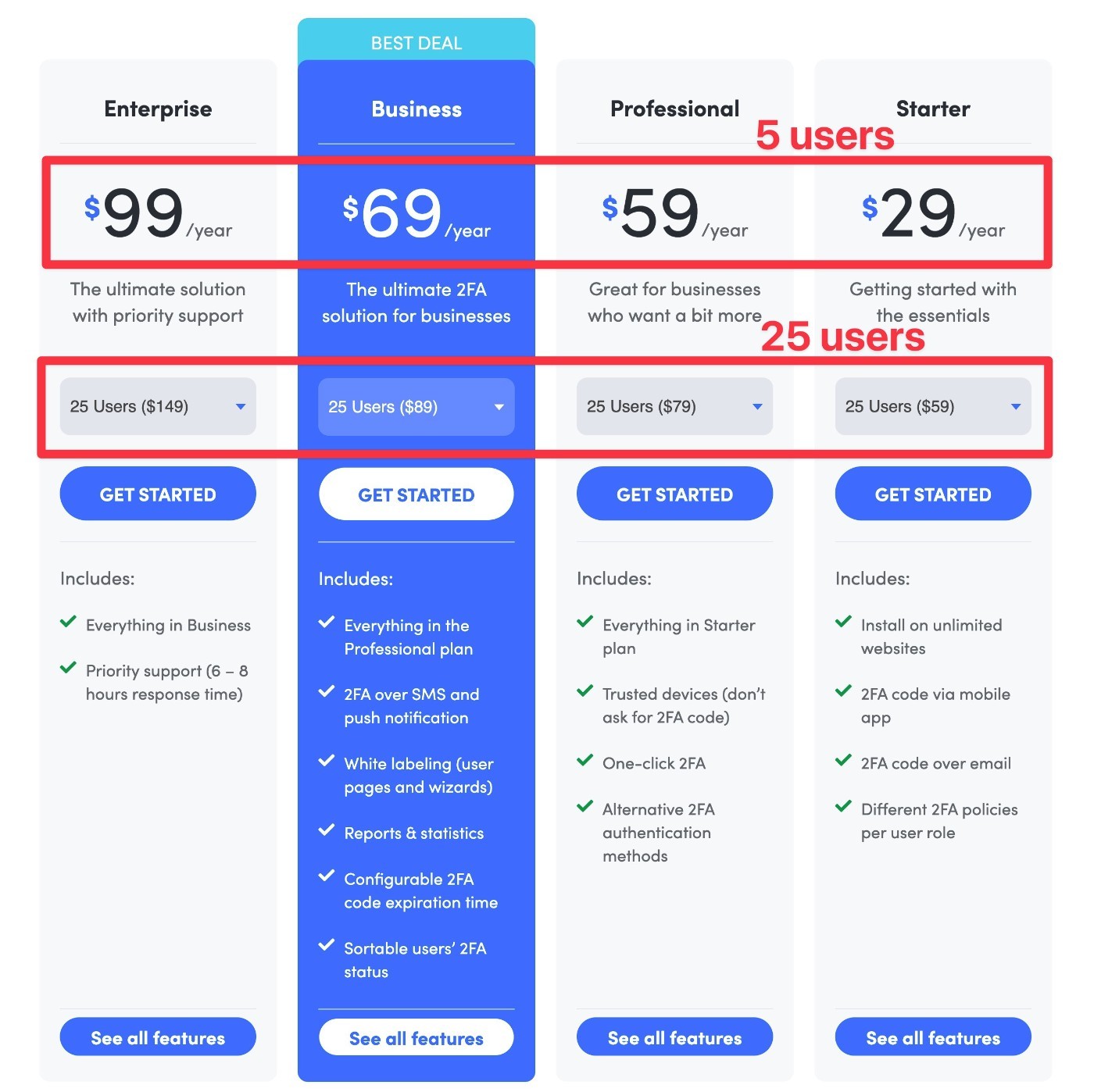
Ancora una volta: i limiti utente si applicano solo agli account utente che hanno abilitato l'autenticazione a due fattori. Se hai 250 utenti ma solo 10 di loro hanno l'autenticazione a due fattori, ai fini della fatturazione verranno conteggiati solo 10 utenti.
Se vuoi provare le funzionalità premium, il plugin ha due politiche pertinenti qui:
- Puoi ottenere una prova gratuita di 14 giorni delle funzionalità premium per testare le cose.
- C'è una garanzia di rimborso di 30 giorni se riscontri problemi oltre il periodo di prova.
Puoi anche risparmiare il 20% su qualsiasi piano di licenza utilizzando il nostro esclusivo codice coupon WP 2FA.
Acquista WP 2FA
Recensione WP 2FA: pro e contro dell'utilizzo di questo plugin
Per ricapitolare ciò di cui abbiamo discusso nella nostra recensione WP 2FA, esaminiamo alcuni dei pro e dei contro dell'utilizzo di questo plugin.
Professionisti del WP 2FA
- Supporto per i metodi più diffusi : WP 2FA supporta la maggior parte dei metodi più diffusi utilizzati dalle persone, comprese le app di autenticazione TOTP/HOTP, e-mail, messaggi di testo, notifiche push e codici di backup.
- Politiche a due fattori altamente configurabili : ottieni molta flessibilità per controllare i requisiti a due fattori sul tuo sito. Ad esempio, impostando regole diverse per diversi ruoli WordPress e concedendo alle persone un periodo di grazia per impostare l'autenticazione a due fattori.
- Etichettatura completamente bianca : puoi etichettare in bianco ogni singola parte dell'interfaccia, inclusi testo, e-mail, colori, loghi e altro.
- Dashboard frontend : puoi consentire agli utenti di gestire i propri metodi a due fattori dal frontend del tuo sito (oltre alla dashboard di WordPress).
- Design raffinati : WP 2FA ha design molto raffinati e professionali, il che non è sempre il caso di altri plugin di autenticazione a due fattori di WordPress.
- Integrazioni – WP 2FA si integra con WooCommerce e molti plugin di abbonamento.
WP 2FA Contro
- Nessun supporto FIDO U2F : WP 2FA attualmente non supporta FIDO U2F come opzione a due fattori, il che significa che non è possibile utilizzare metodi hardware fisici come Yubikey o Google Titan.
- Il modello di prezzo per utente può essere costoso per molti utenti : se hai più di 100 utenti, il modello di fatturazione di WP 2FA basato sul numero di utenti con 2FA attivo potrebbe renderlo più costoso rispetto ad altre soluzioni. Tuttavia, il lato positivo è che WP 2FA potrebbe essere più economico di altre soluzioni se hai solo un numero limitato di utenti.
Domande frequenti sul WP 2FA
Per completare la nostra recensione WP 2FA, esaminiamo alcune domande comuni che potresti avere sul plug-in.
WP 2FA è gratuito?
WP 2FA offre una versione gratuita su WordPress.org che dovrebbe funzionare bene per l'autenticazione di base a due fattori.
WP 2FA supporta le app di autenticazione?
WP 2FA funziona con qualsiasi app di autenticazione che supporti i protocolli TOTP/HOTP, tra cui Google Authenticator, Authy, LastPass Authenticator, Microsoft Authenticator e così via.
WP 2FA supporta i codici di backup?
WP 2FA consente agli utenti di generare codici di backup offline. Gli utenti possono copiare, stampare o inviare tramite e-mail i codici.
WP 2FA supporta la verifica e-mail?
WP 2FA consente agli utenti di ricevere il codice di verifica una tantum tramite e-mail. Per garantire l'affidabilità, dovresti assicurarti di impostare un servizio di invio SMTP di WordPress in modo che le e-mail arrivino alle caselle di posta degli utenti.
WP 2FA supporta la verifica tramite SMS?
La versione premium di WP 2FA supporta la verifica tramite SMS/messaggi di testo. Per alimentare questo servizio, utilizza un'integrazione con Twilio.
WP 2FA supporta FIDO U2F (Yubikey)?
WP 2FA non supporta FIDO U2F in questo momento. Se desideri utilizzare le chiavi hardware fisiche come metodo a due fattori, dovrai scegliere un plug-in a due fattori diverso.
Considerazioni finali sulla nostra recensione WP 2FA
Nel complesso, WP 2FA offre un modo molto raffinato per impostare l'autenticazione a due fattori di WordPress e proteggere il tuo sito Web WordPress.
Penso che ci siano alcune aree in cui il plugin eccelle:
- Eccellente interfaccia con etichettatura bianca : l'interfaccia è più user-friendly e meglio progettata rispetto alla maggior parte delle altre soluzioni a due fattori, inclusa la possibilità di gestire due fattori dal frontend. Puoi anche etichettarlo in bianco per abbinarlo al tuo marchio per creare un'esperienza completamente personalizzata.
- Politiche flessibili : ti offre molta flessibilità per creare una politica a due fattori che soddisfi le esigenze della tua organizzazione.
- Supporta più metodi : supporta un'ampia gamma di metodi tra cui e-mail, SMS, app di autenticazione, notifiche push e codici di backup monouso.
Al momento non supporta FIDO U2F, quindi non è l'opzione migliore se desideri utilizzare chiavi hardware fisiche come Yubikey. Ma, al di fuori di questa limitazione, penso che sia un ottimo modo per impostare l'autenticazione a due fattori di WordPress.
Quindi, se desideri utilizzare metodi a due fattori come e-mail, SMS e/o app di autenticazione, dovresti assolutamente dare un'occhiata a questo. Assicurati di utilizzare il nostro codice coupon WP 2FA per risparmiare il 20% su qualsiasi licenza.
Ottieni il WP 2FA
Puoi anche associare WP 2FA al plug-in WP Activity Log dello stesso sviluppatore per proteggere ulteriormente il tuo sito. Puoi saperne di più nella nostra recensione del registro delle attività WP e risparmiare con il nostro coupon del registro delle attività WP.
